Zagotovite, da imate popoln nadzor nad potrebnimi mapami
- Napaka Nismo mogli nastaviti vašega privzetega mesta shranjevanja je običajno posledica prisotnosti poškodovanih datotek v nekaterih ključnih mapah.
- Ena hitra, a učinkovita rešitev za to težavo je popoln nadzor nad mapo WindowsApps.
- Brisanje nekaterih vsebin WpSystem je še ena učinkovita rešitev.
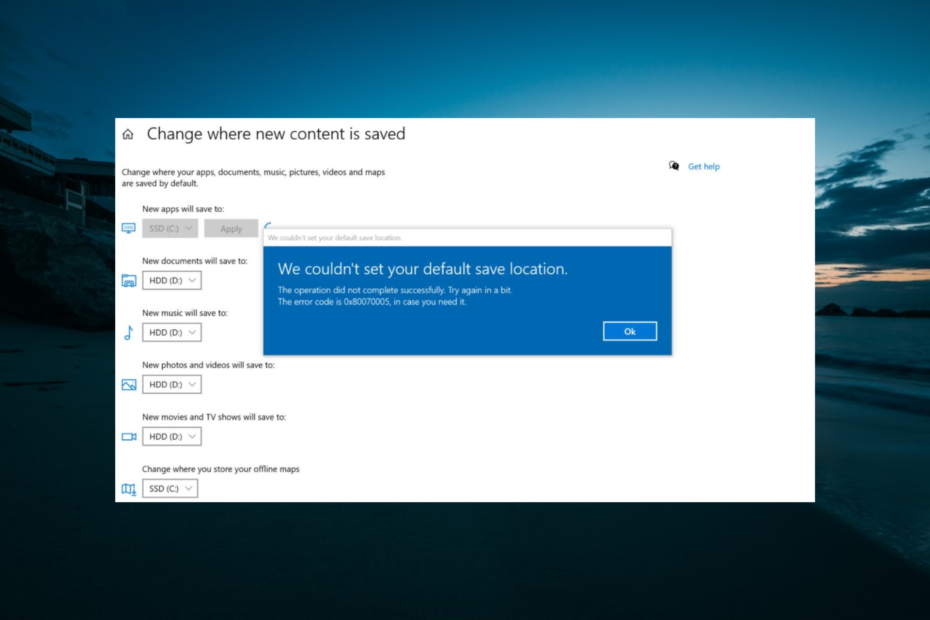
XNAMESTITE TAKO, DA KLIKNETE NA PRENOS DATOTEKE
SPONZORIRANO
- Prenesite Fortec in ga namestite na vašem računalniku.
- Zaženite postopek skeniranja orodja da poiščete poškodovane datoteke, ki so vir vaše težave.
- Desni klik na Začetek popravila tako da lahko orodje zažene algoritem za popravljanje.
- Fortect je prenesel 0 bralci ta mesec, ocenjeno 4,4 na TrustPilot
Včasih morate spremeniti privzeto lokacijo, kamor shranjujete svoje aplikacije in igre. To je lahko posledica pomanjkanja prostora na vaši trenutni privzeti lokaciji ali drugih razlogov.
Vendar se stvari lahko nekoliko zapletejo, ko dobite sporočilo o napaki, ki pravi: Vaše privzete lokacije shranjevanja nismo mogli nastaviti. To težavo običajno povzroči prisotnost poškodovanih datotek v ključnih mapah in pomanjkanje dovoljenja.
Če ste poskusili skoraj vse, da bi odpravili to težavo, a neuspešno, bodite prepričani, da vam popravki v tem priročniku zagotavljajo preboj.
Zakaj Windows ni mogel nastaviti moje privzete lokacije za shranjevanje?
Spodaj je nekaj možnih vzrokov za napako Nismo mogli nastaviti vaše privzete lokacije za shranjevanje:
- Poškodovane mape WindowsApps in Spsystem – Eden glavnih vzrokov za to napako je prisotnost poškodovanih datotek v mapah WindowsApps ali Spsystem.
- Pomanjkanje ustreznega dovoljenja – Če nimate zahtevanega dovoljenja za mapo WindowsApps, se lahko tudi vi soočite s to težavo.
Zdaj, ko poznamo izvor te težave, jo popravimo z uporabo spodaj opisanih rešitev.
Kako lahko popravim napako privzete lokacije shranjevanja v sistemu Windows?
Spodaj je nekaj osnovnih korakov za odpravljanje težav, ki jih morate izvesti, preden nadaljujete z bolj zapletenimi rešitvami:
- Pred spremembo se prijavite v svoj računalnik s skrbniškim računom.
- Preverite stanje zunanjega trdega diska, če ga uporabljate.
Če ti ne delujejo, zdaj raziščite spodnje popravke:
1. Preimenujte mape WindowsApps in Spsystem
- Pritisnite tipko Windows tipka + E da odprete File Explorerja in kliknete Pogled zavihek na vrhu.
- Izberite Prikaži možnost, nato kliknite Skriti predmeti.
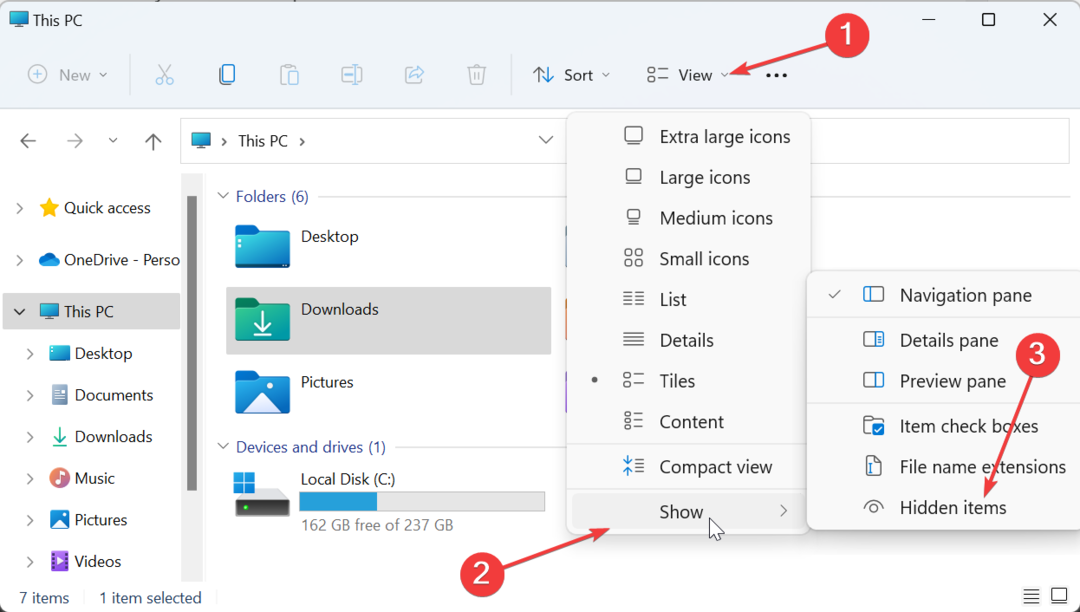
- Zdaj kliknite Ta računalnik v levem podoknu.
- Dvokliknite pogon, na katerega želite spremeniti privzeto lokacijo.
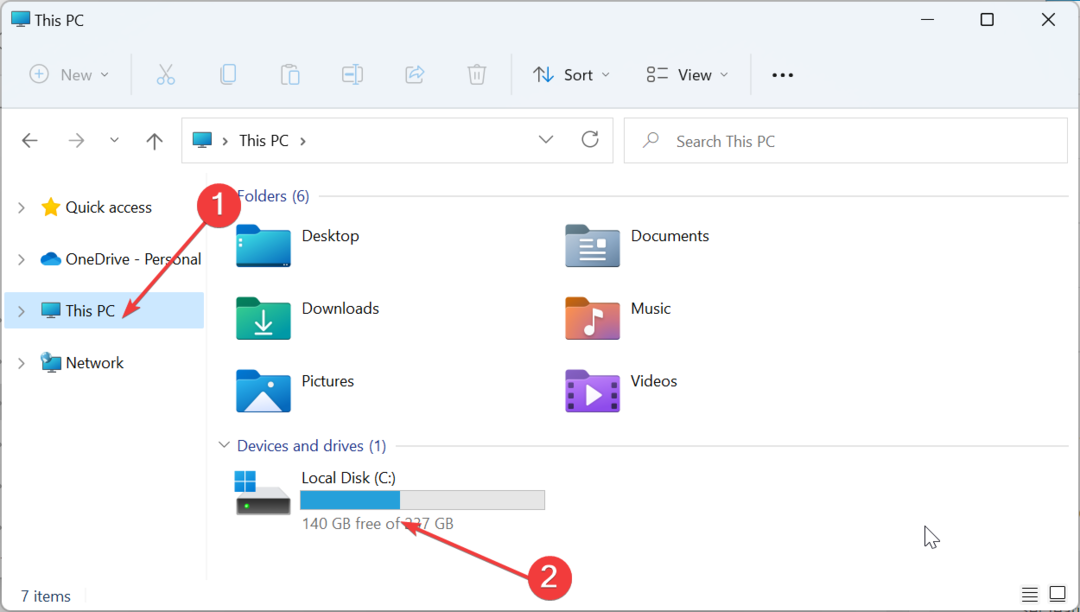
- Nato poiščite WindowsApps. Če želite preklopiti na pogon C, sledite spodnji poti, da poiščete mapo WindowsApps:
C:/Program Files - Z desno miškino tipko kliknite WindowsApp mapo in izberite Preimenuj.
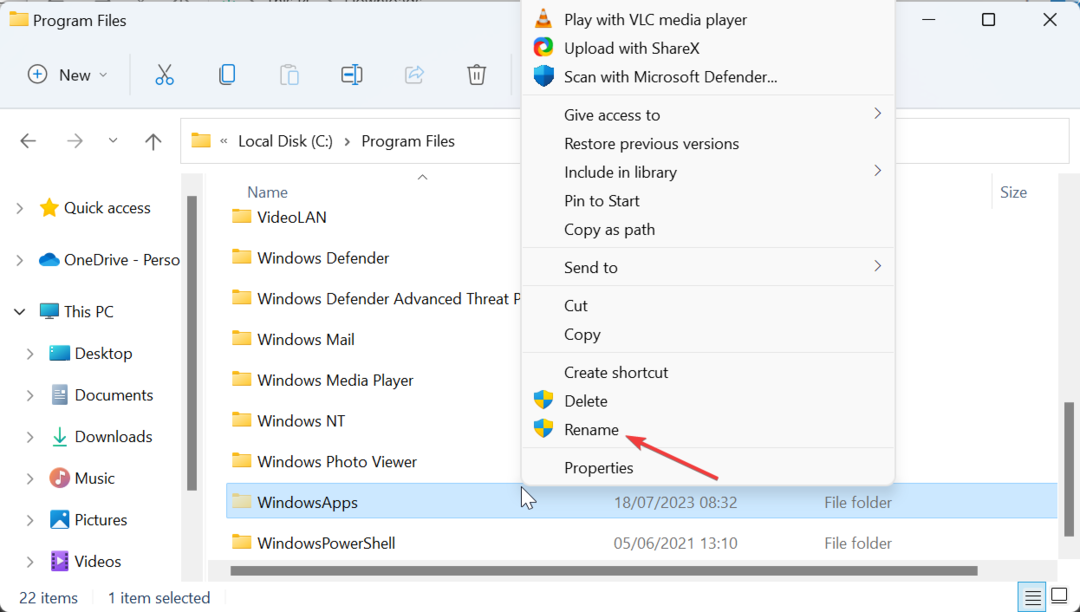
- Spremenite ime mape v WindowsApps.old.
- Če znova dobite sporočilo o napaki, pojdite na pogon, ki ga želite spremeniti, kot je prikazano zgoraj, in ga preimenujte Spsystem in Wpsystem mape v Spsystem.old in Wpsystem.old, oz.
Če se prikaže sporočilo o napaki Nismo mogli nastaviti privzete lokacije shranjevanja, je to morda posledica težav z mapo WindowsApps, ki je mesto, kjer so shranjeni predpomnilniki aplikacij in iger.
- Je mapa izginila v sistemu Windows 11? Kako ga dobiti nazaj
- V sistemu Windows 11 manjka pogon D? Evo, kako ga pridobiti nazaj
- iCloud je naletel na napako v sistemu Windows 11 [Popravek povezave s strežnikom]
2. Prevzemite popoln nadzor nad mapo WindowsApps
- Zaženite File Explorer in se pomaknite na spodnjo pot:
C:/Program Files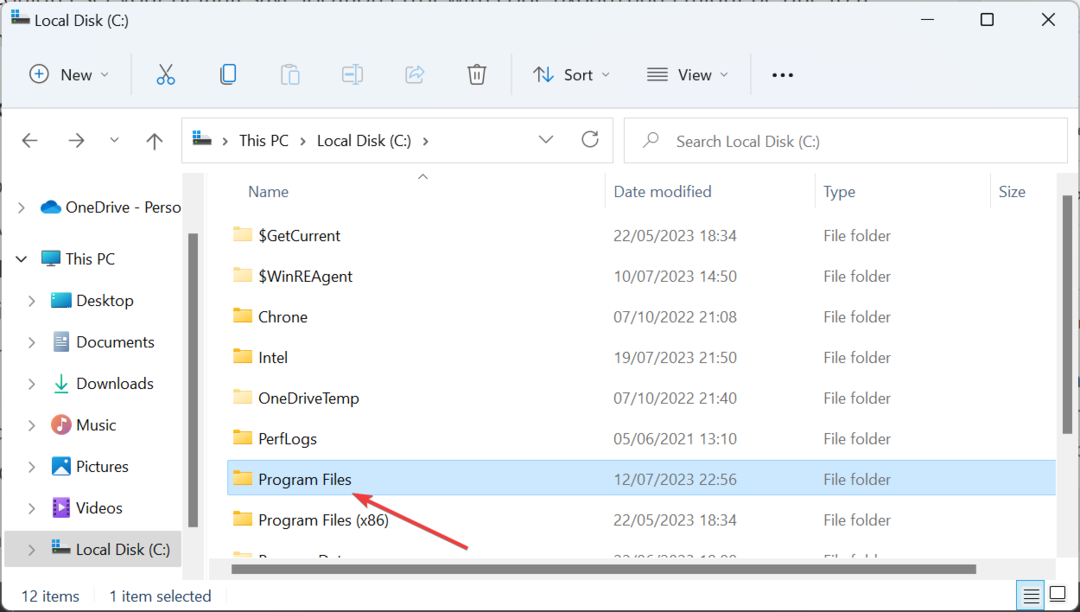
- Z desno miškino tipko kliknite WindowsApps mapo in izberite Lastnosti.
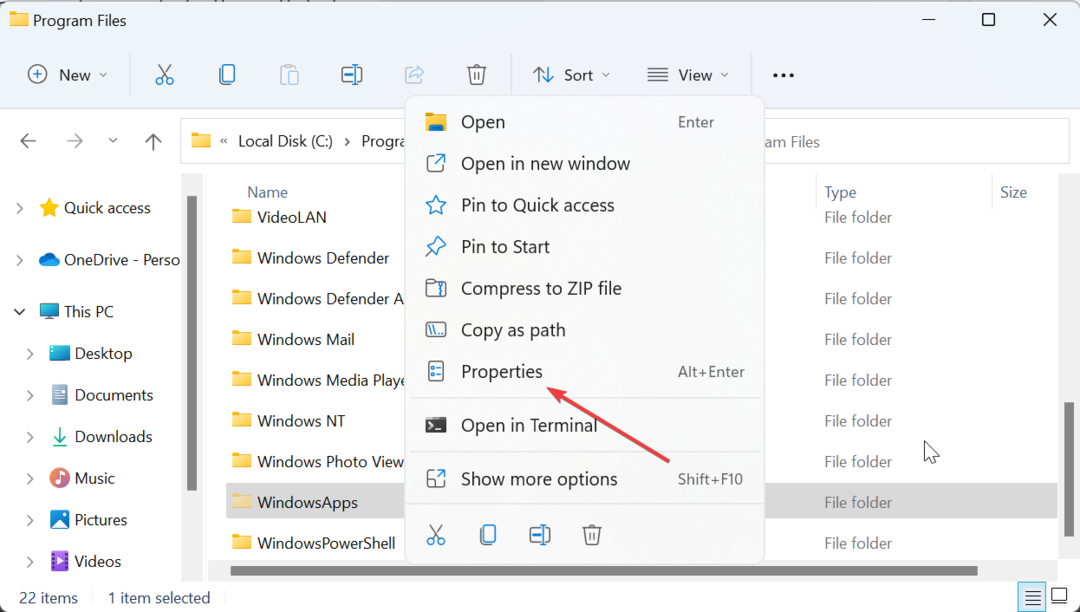
- Zdaj izberite Varnost zavihek na vrhu in kliknite Napredno gumb.
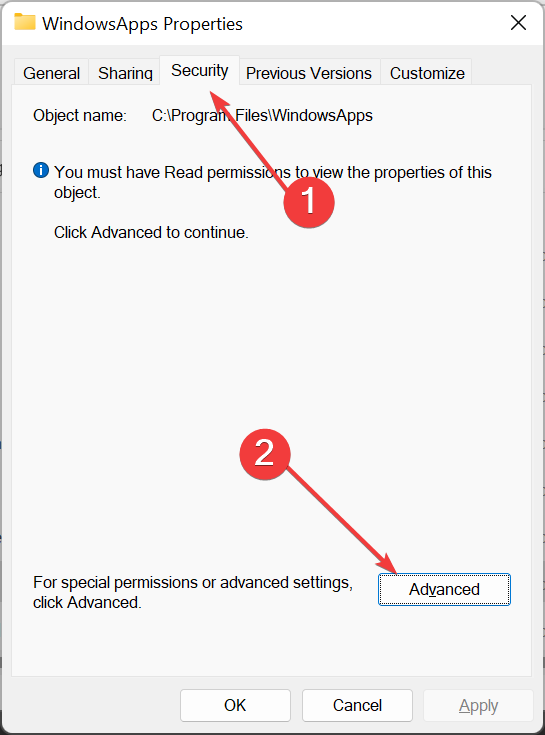
- Če je TrustedInstaller naveden kot lastnik mape, kliknite spremeniti povezava pred Lastnik razdelek.
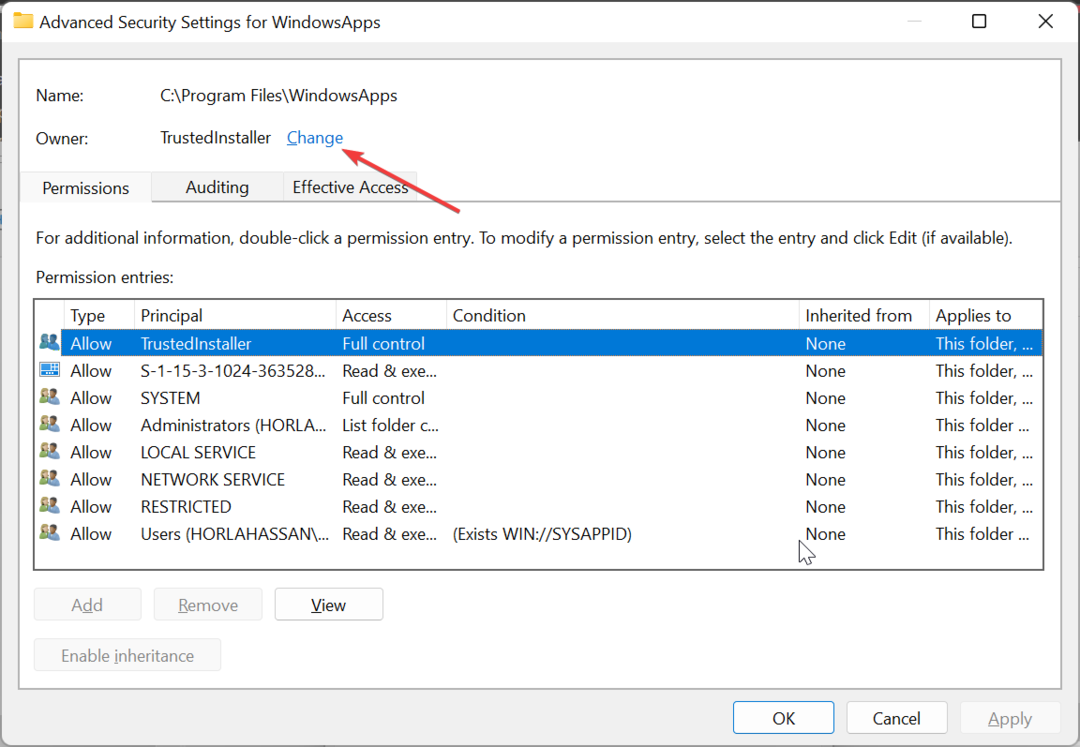
- Nato vnesite ime svojega uporabniškega računa v polje za ime predmeta in kliknite Preverite imena gumb.
- Kliknite na v redu gumb za potrditev dejanja.
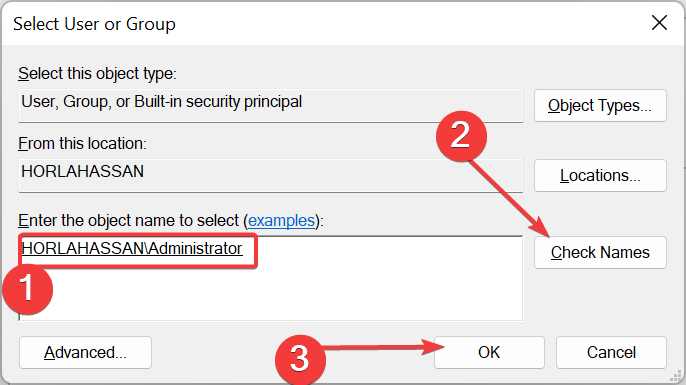
- Od tu potrdite polje pred Zamenjaj lastnika na podvsebnikih in predmetu možnost in kliknite Prijavite se.
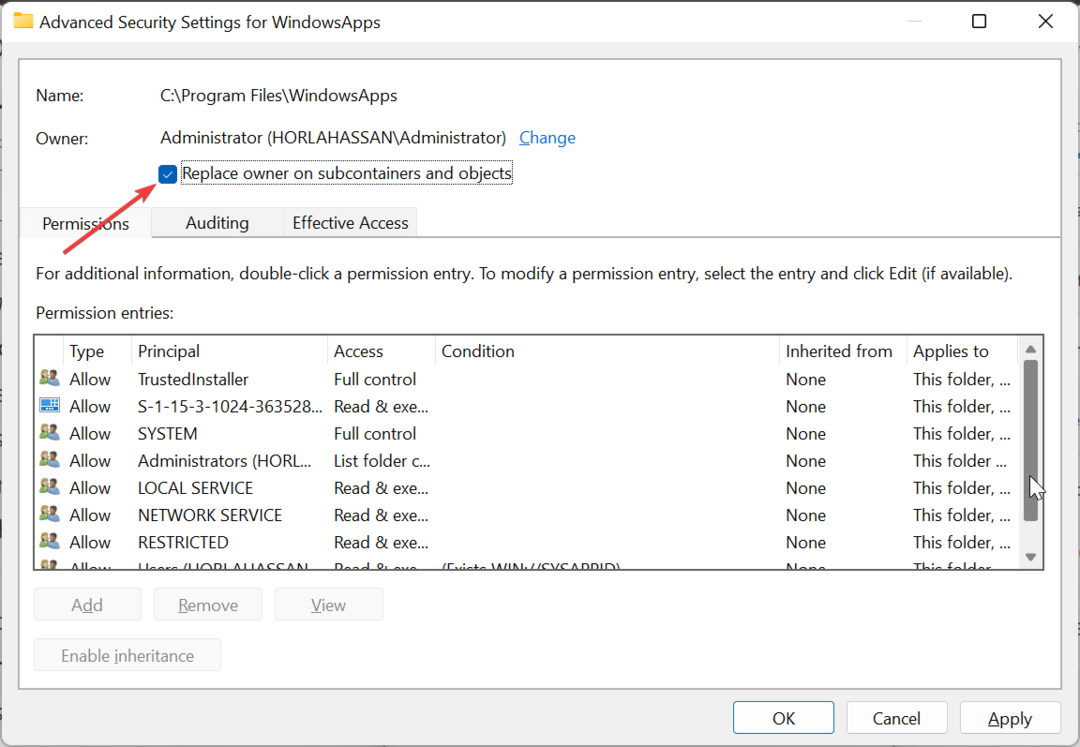
- Kliknite na Dodaj v spodnjem levem kotu in izberite Izberite ravnatelja.
- Zdaj vnesite ime svojega uporabniškega računa in kliknite Preverite imena gumb, ki mu sledi v redu.
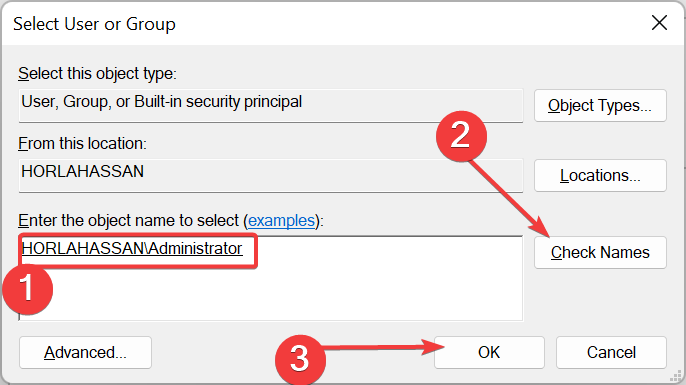
- Označite polje poleg Popolni nadzor na glavni strani in kliknite v redu.
- Kliknite na Prijavite se gumb, ki mu sledi v redu.
- Nato se vrnite na Napredna varnost okno z nastavitvami in kliknite Omogoči dedovanje možnost.
- Kliknite na Prijavite se gumb, ki mu sledi v reduin znova zaženite računalnik.
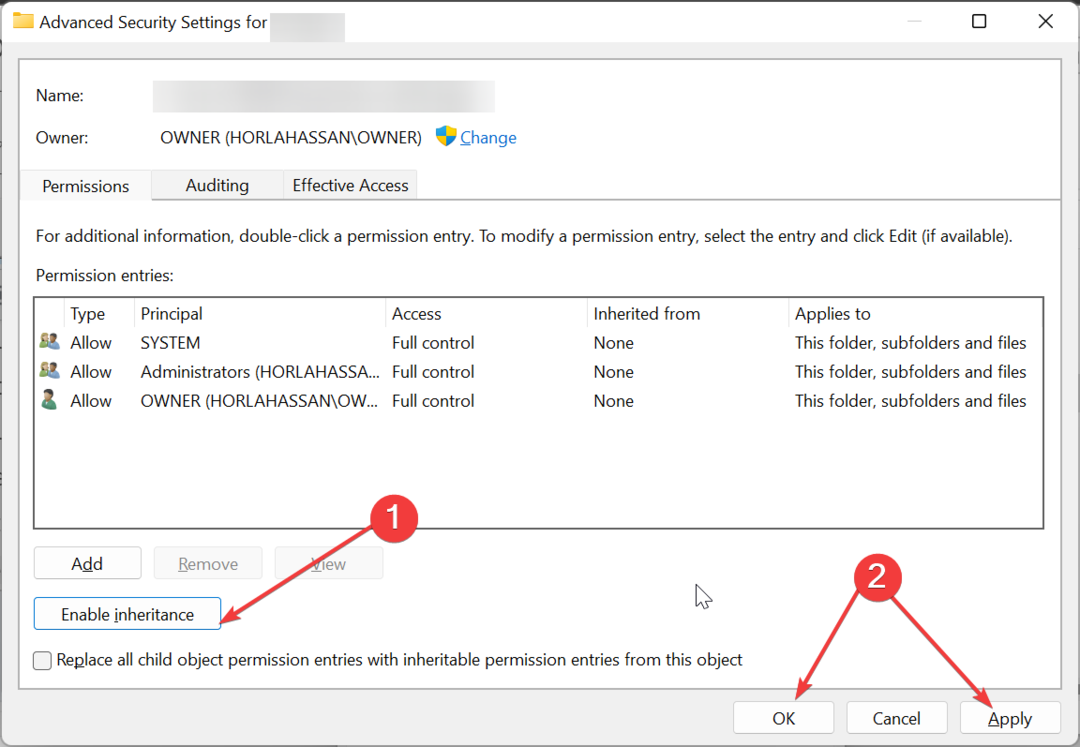
- Če se težava ponovi, se pomaknite na spodnjo pot in ponovite zgornje korake za Paketi mapo na mestu (zamenjaj
z imenom vašega uporabniškega računa): C:/Users//AppData/Local 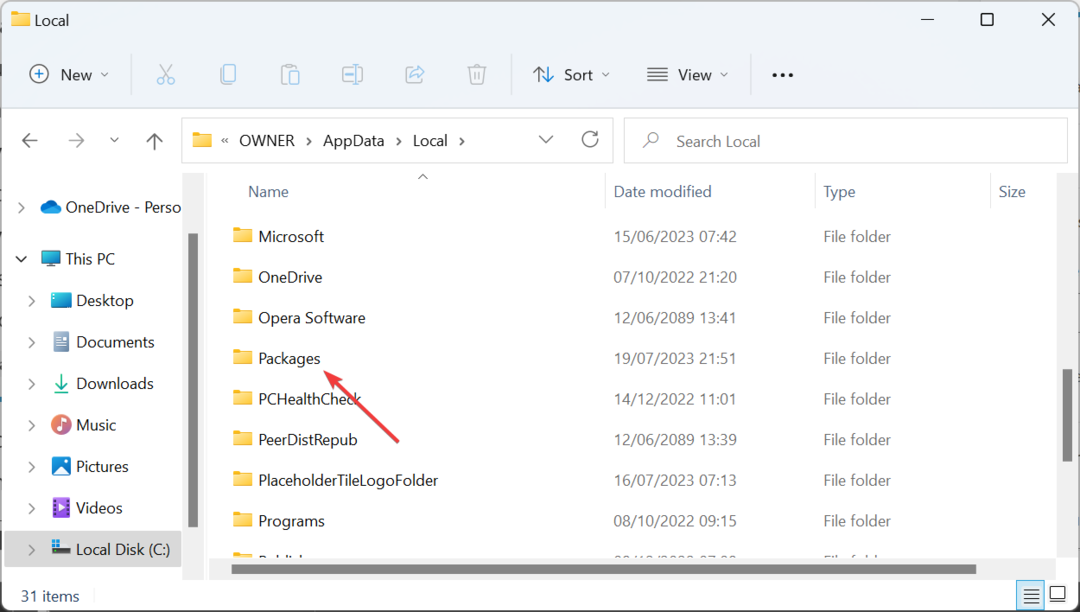
Včasih je napaka Nismo mogli nastaviti vašega privzetega mesta shranjevanja s kodo 0x80070005 morda posledica pomanjkanje dovoljenja in lastništvo zahtevanih map.
3. Izbrišite nekaj map v mapah za prenos stare igre WpSystem
- Zaženite File Explorer in dvokliknite pogon, na katerega želite nastaviti privzeto lokacijo.
- Če je pogon C, se pomaknite do:
C/Program Files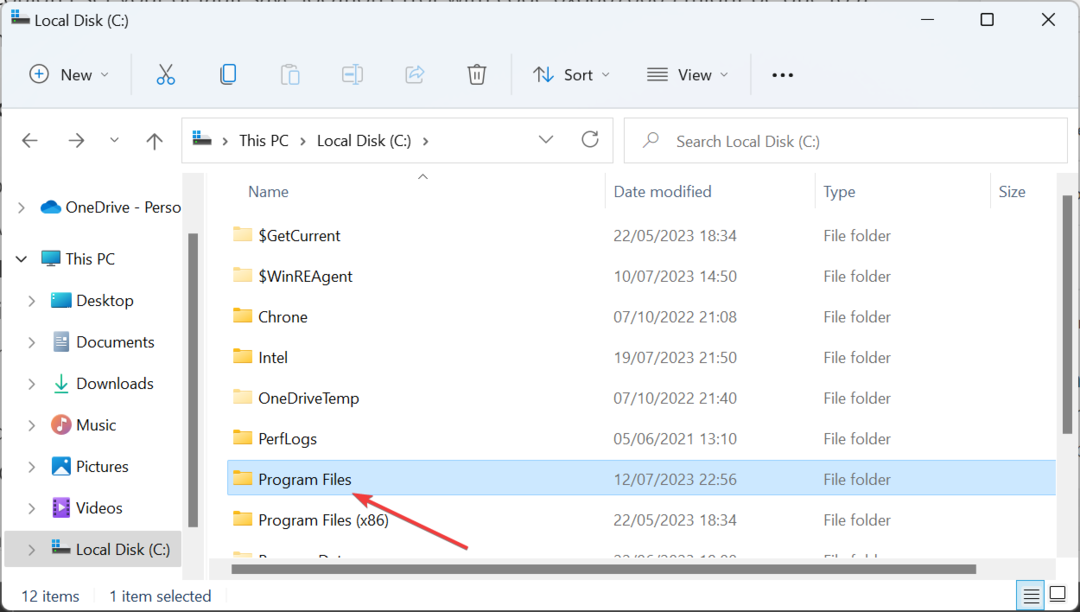
- Zdaj dvokliknite WpSystem v mapi Program Files.
- Na koncu z desno miškino tipko kliknite vse imenovane mape S-XXXXXXXXXXXXXXXXX z nekaj naključnimi številkami na koncu in kliknite Izbriši ikona.
Včasih nismo mogli nastaviti vaše privzete lokacije shranjevanja. Napaka je lahko posledica težav z nekaterimi preostalimi datotekami iger v vašem računalniku.
Zadevne mape morate premakniti v koš, da odpravite napako, kot je prikazano zgoraj. Če dobite dostop zavrnjen poziv med tem se prepričajte, da ste prijavljeni kot skrbnik.
Težavo Nismo mogli nastaviti privzete lokacije shranjevanja običajno povzročijo težave z dovoljenji in napačne mape.
To lahko v veliki meri popravite z dostopom do zadevnih map prek Raziskovalca datotek in spreminjanjem dovoljenj za zadevne mape ter brisanjem prizadetih.
V tem priročniku smo podrobno opisali, kako to storiti, in če sledite zgornjim korakom, bi morala biti težava v preteklosti. Nazadnje, če imate opravka s podobno težavo, kot je 0x80007005 Dostop je zavrnjen, napaka, imamo vodnik, da tudi to popravimo.

![Kako prenesti Windows 10 na SSD [Enostaven vodnik]](/f/bb849009dfed026569e10594c384cadf.jpg?width=300&height=460)
